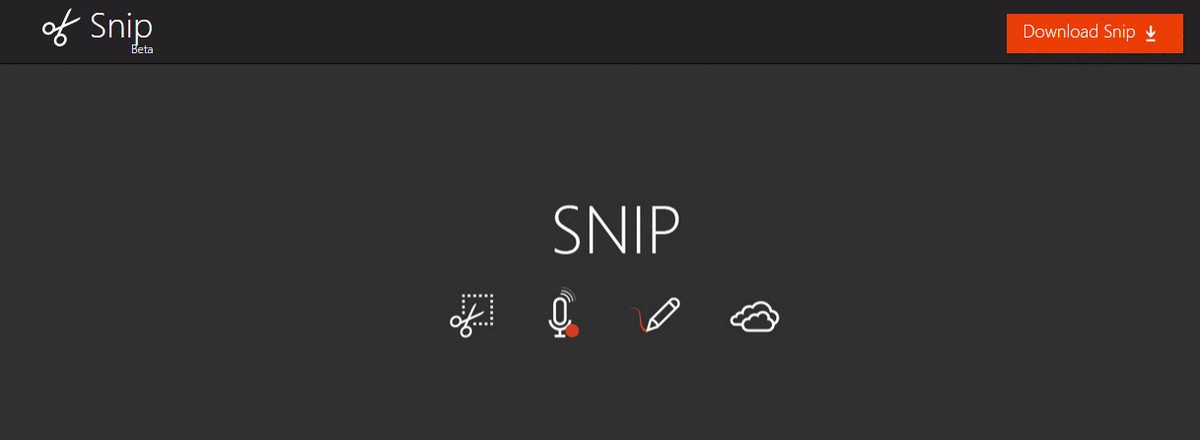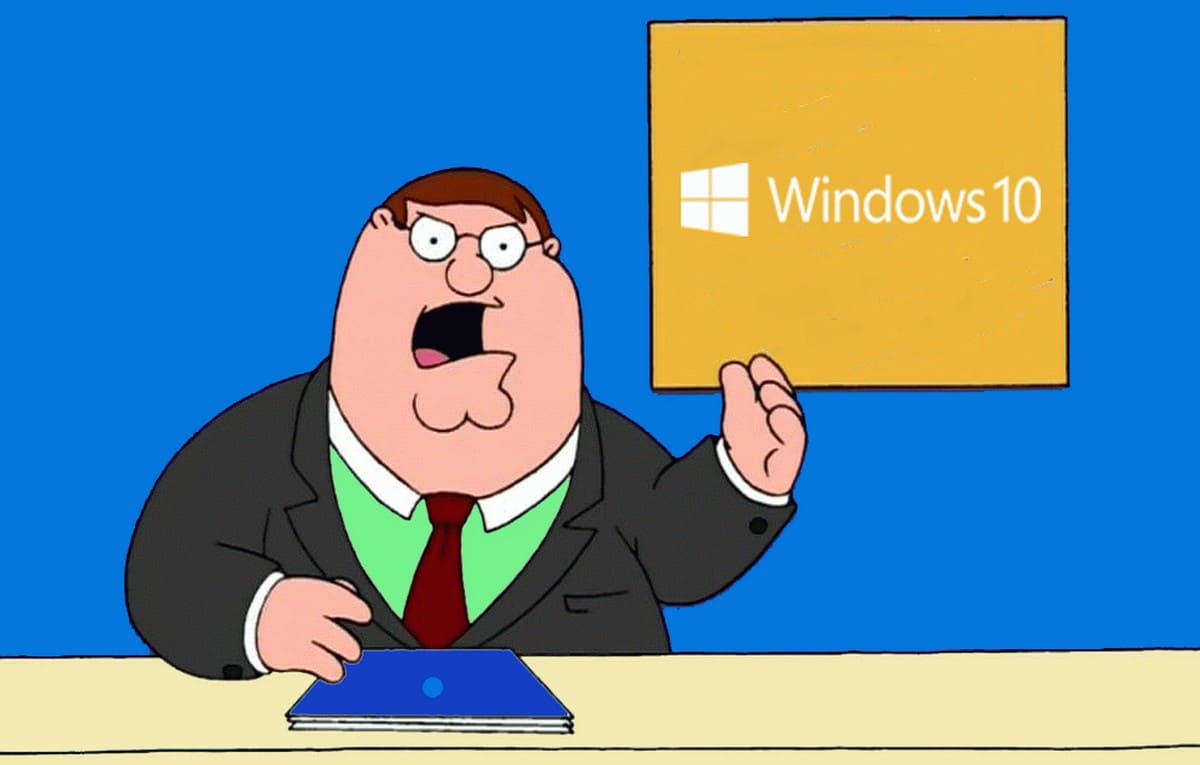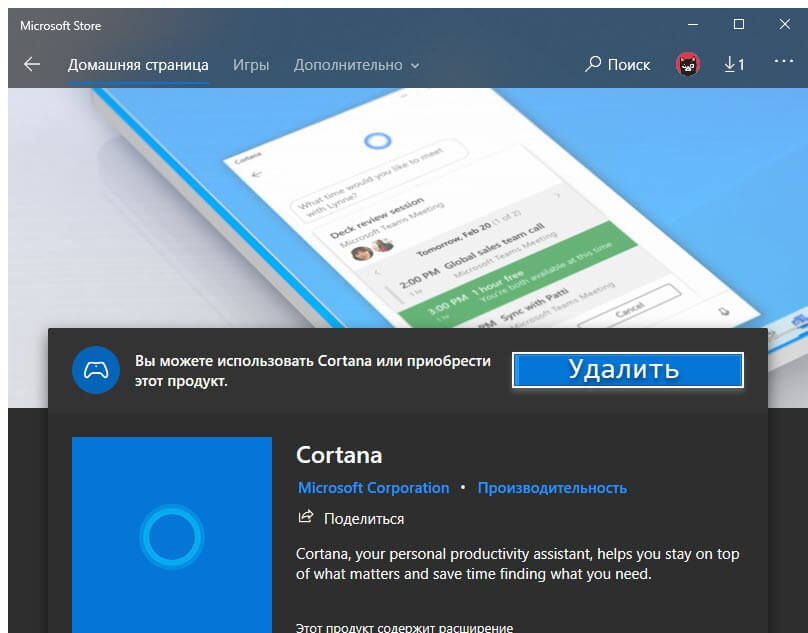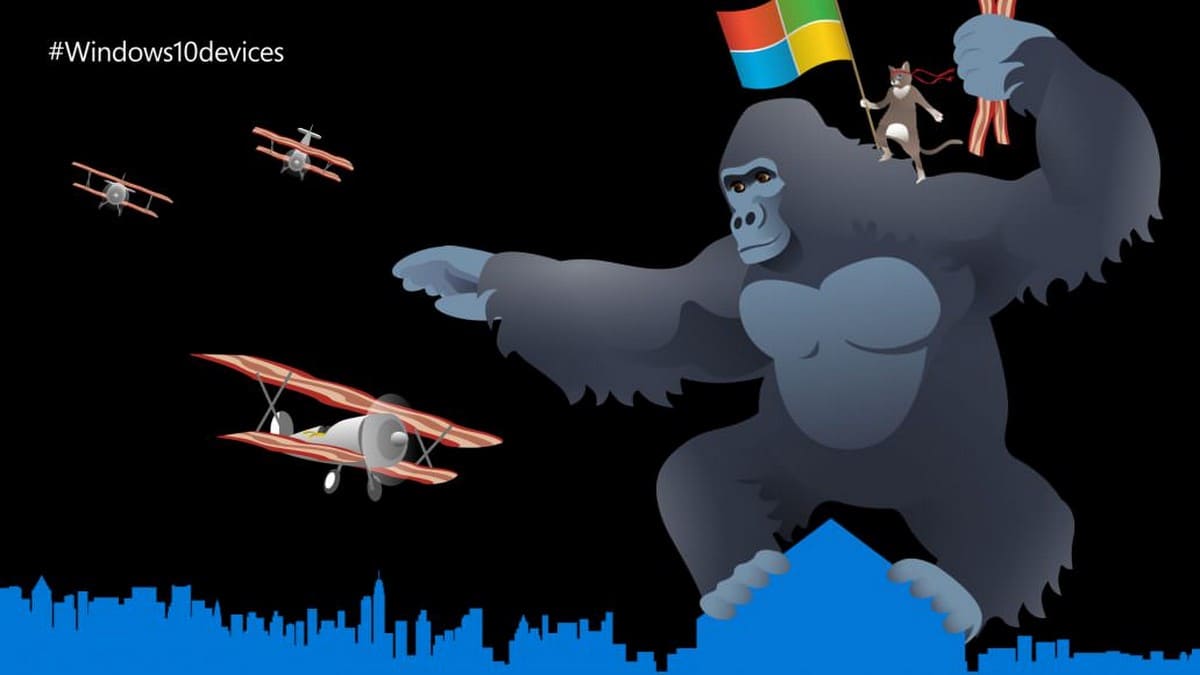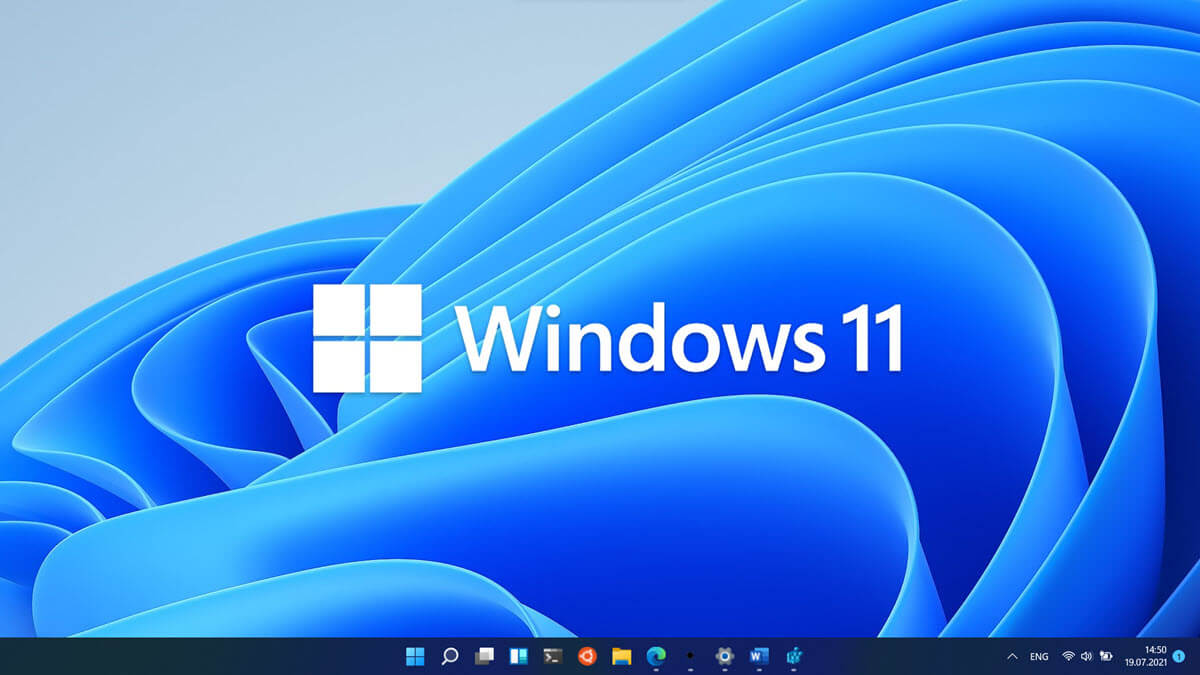Изменить поисковую систему по умолчанию в Microsoft Edge Legacy довольно легко. Пользователи русскоязычной версии Windows 10 по умолчанию получили в Edge Legacy поиск от Яндекса, в данной статье вы узнаете, как изменить поисковую систему по умолчанию в старом браузере Edge.
Вот пять шагов, которые необходимо выполнить, чтобы изменить поисковую систему по умолчанию в Edge Legacy.
Как изменить поисковую систему в старой версии Edge.
Шаг 1: Для того чтобы изменить поисковую систему в браузере Edge. Например, откройте предпочитаемую домашнюю страницу поисковой системы - Google.com, Google.ru или Google.com.ua и перейдите в настройки браузера (как показано на изображении).
Шаг 2: Перейдите в меню в верхнем правом углу Edge или используйте команду клавиатуры Alt + X, чтобы перейти в меню «Параметры».
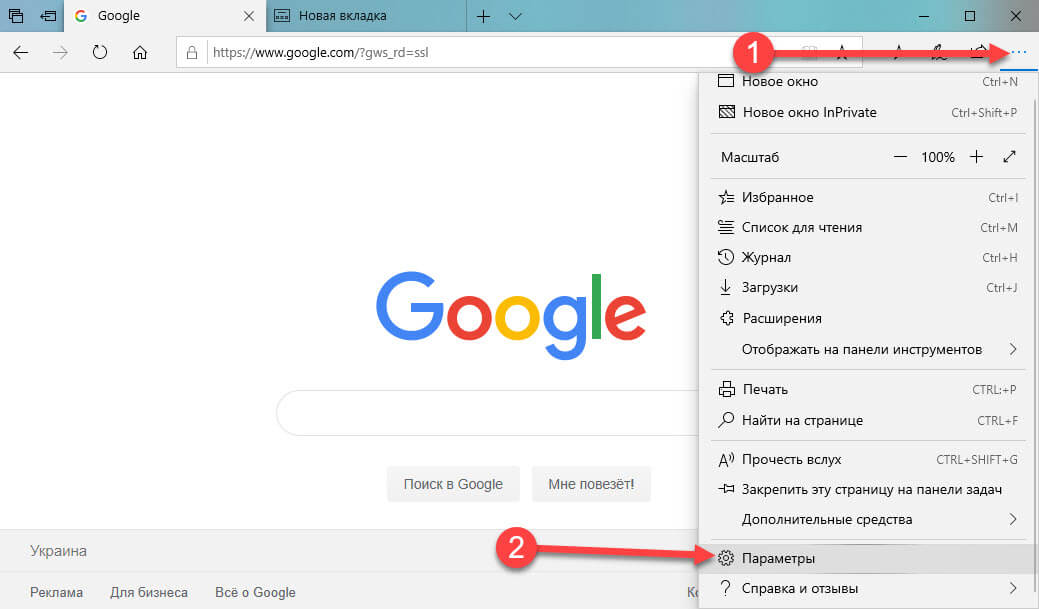
Шаг 3: Перейдите в раздел «Дополнительно», прокрутите вниз до меню «Поиск в адресной строке» и выберите «Изменить службу поиска».
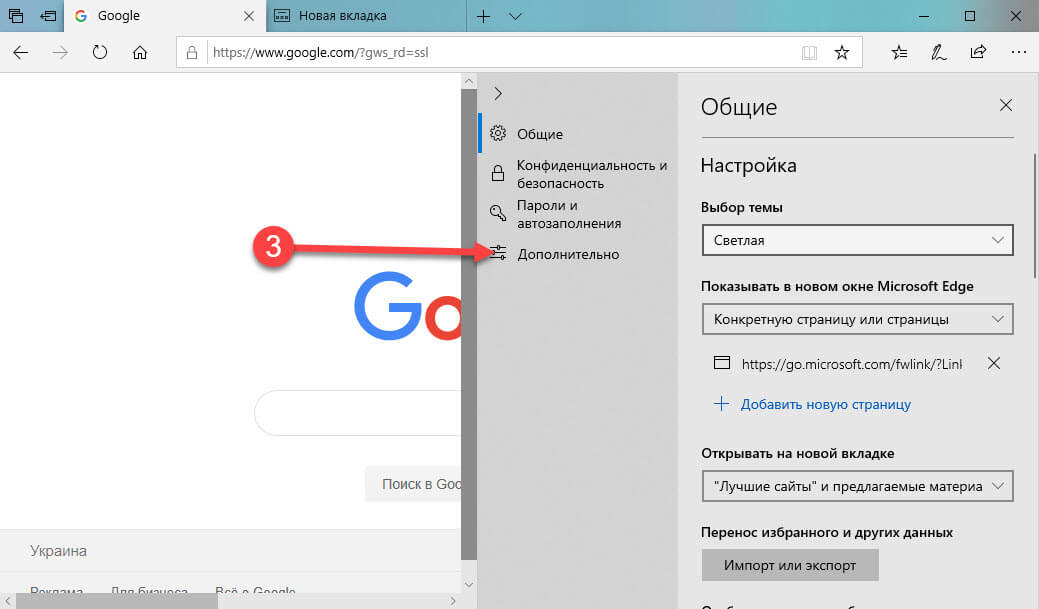
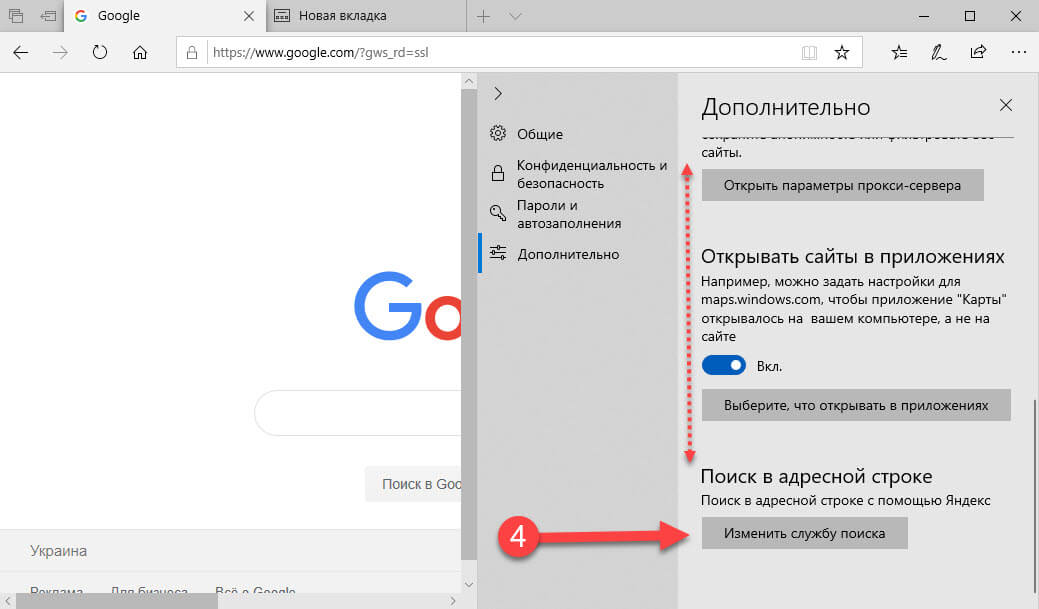
Шаг 4: Выберите службу поиска из списка, которую вы хотите использовать в качестве поисковой системы по умолчанию.
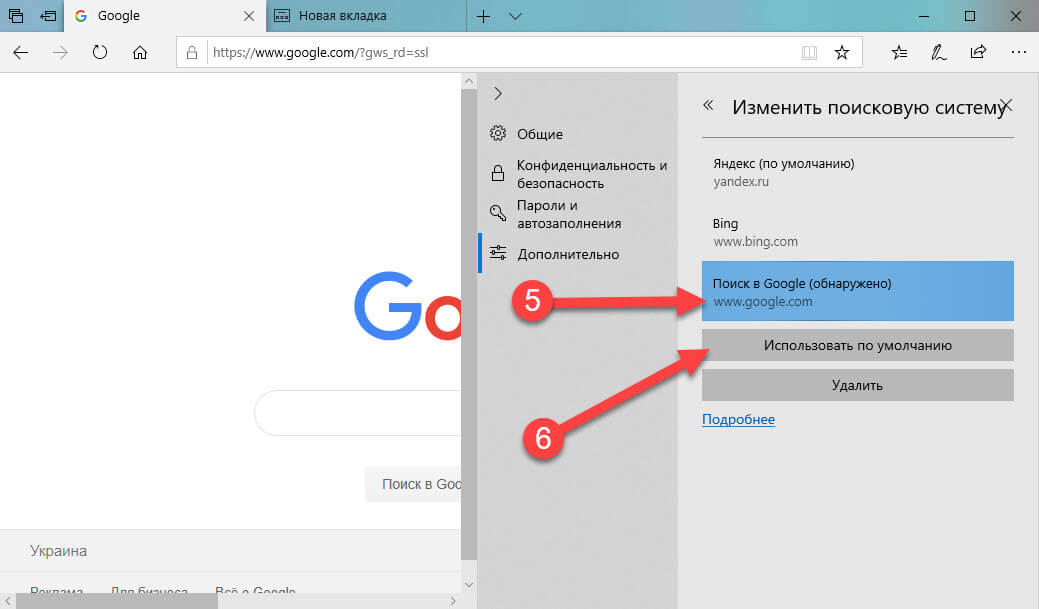
Шаг 5: Нажмите кнопку «Использовать по умолчанию».
Все!
Теперь, в Microsoft Edge, вам не нужно заходить на домашнюю страницу поисковой системы, чтобы что-то найти. Вместо этого вы можете ввести все, что вы ищете, в адресную строку Microsoft Edge для поиска.
Microsoft отмечает, что:
«любой веб-сайт, использующий технологию OpenSearch, может использоваться в качестве поисковой системы по умолчанию».
Помимо традиционных поисковых систем, вы также можете изменить свою поисковую систему по умолчанию на другие веб-сайты. Хотите верьте, хотите нет, но Википедия и Twitter используют OpenSearch, и вы можете назначить любой веб-сайт поисковой системой по умолчанию в Microsoft Edge.
Рекомендуем: Как изменить поисковую систему по умолчанию в браузере Edge на основе Chromium.